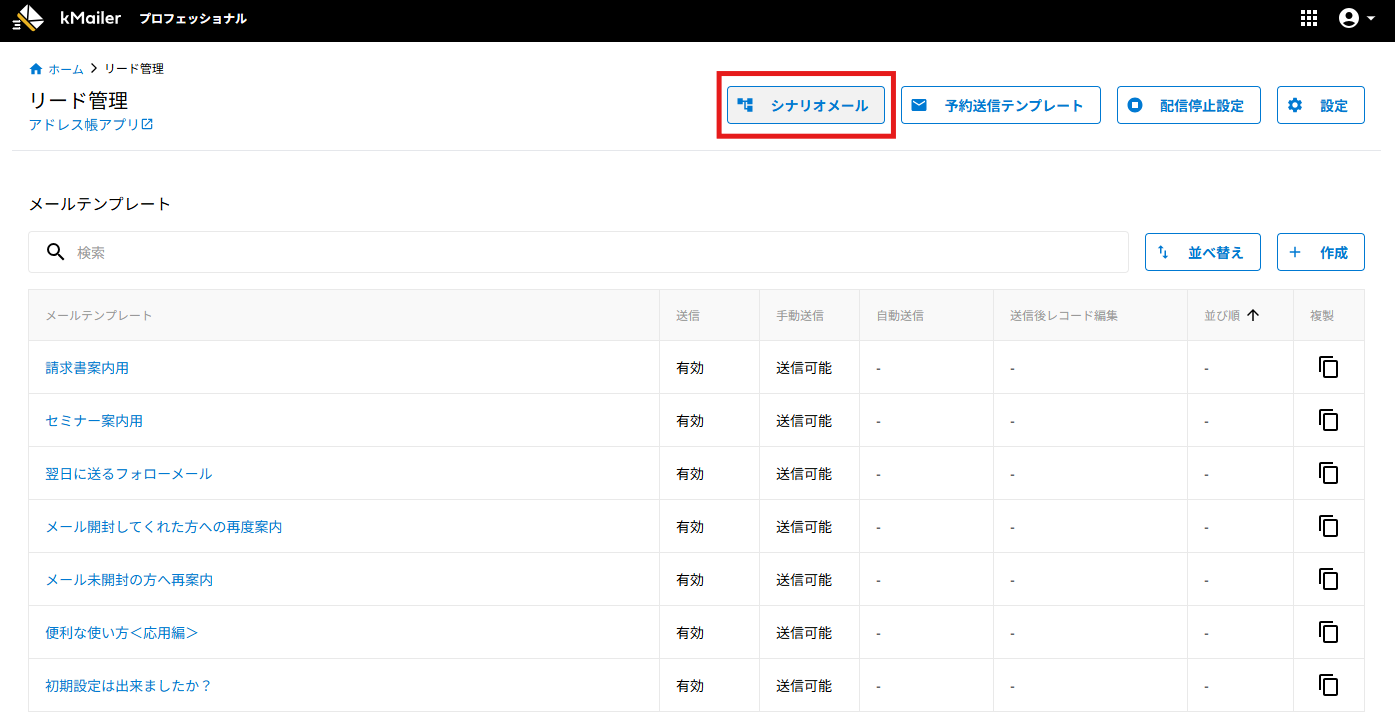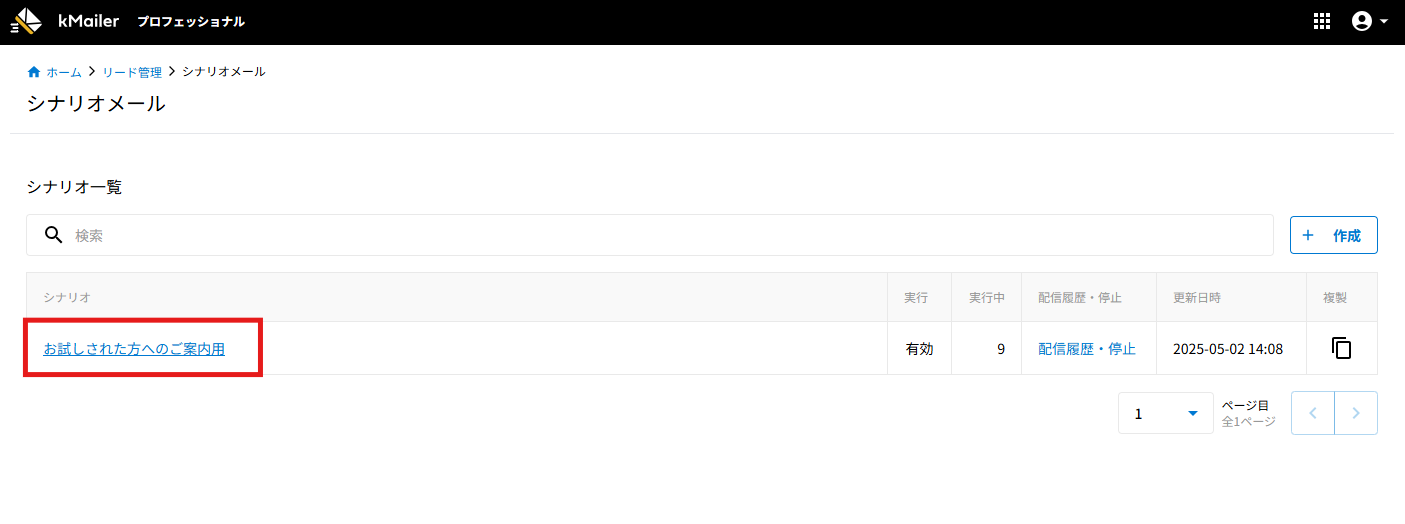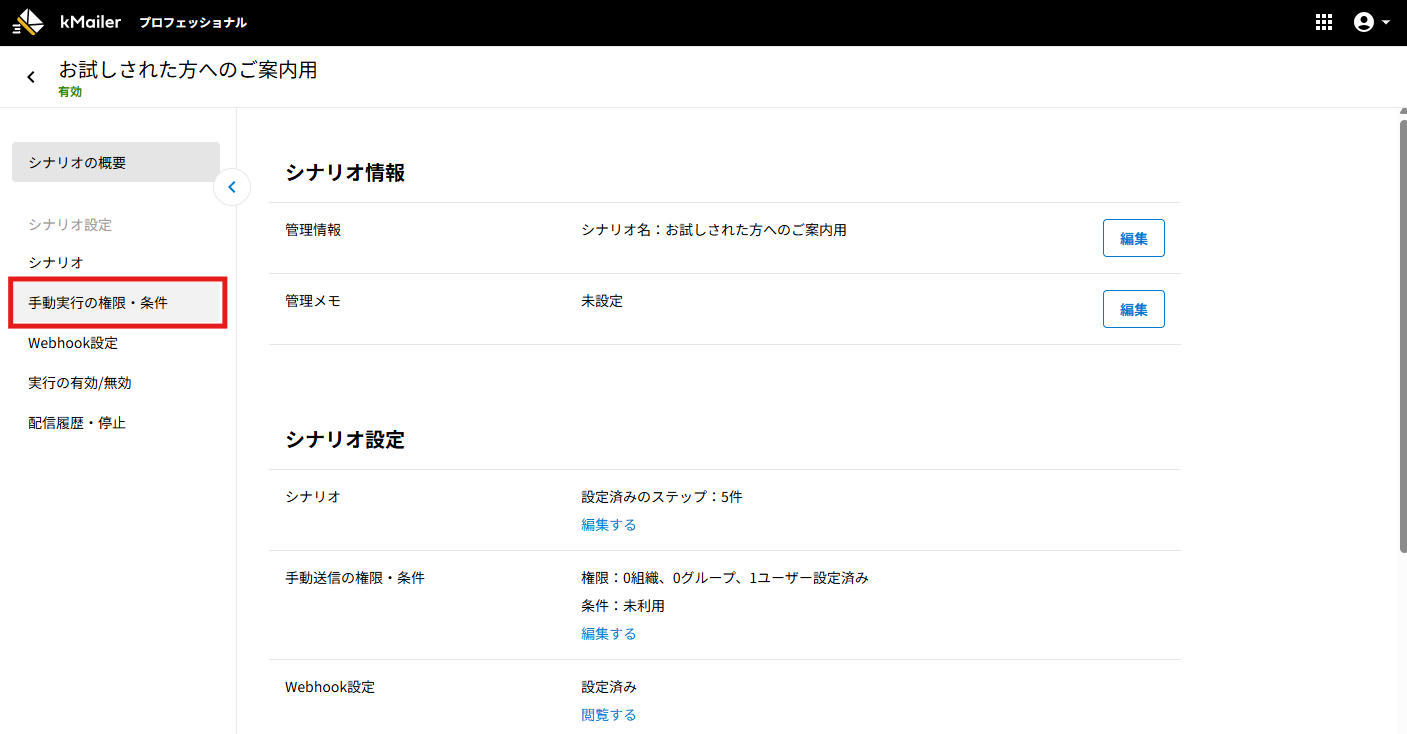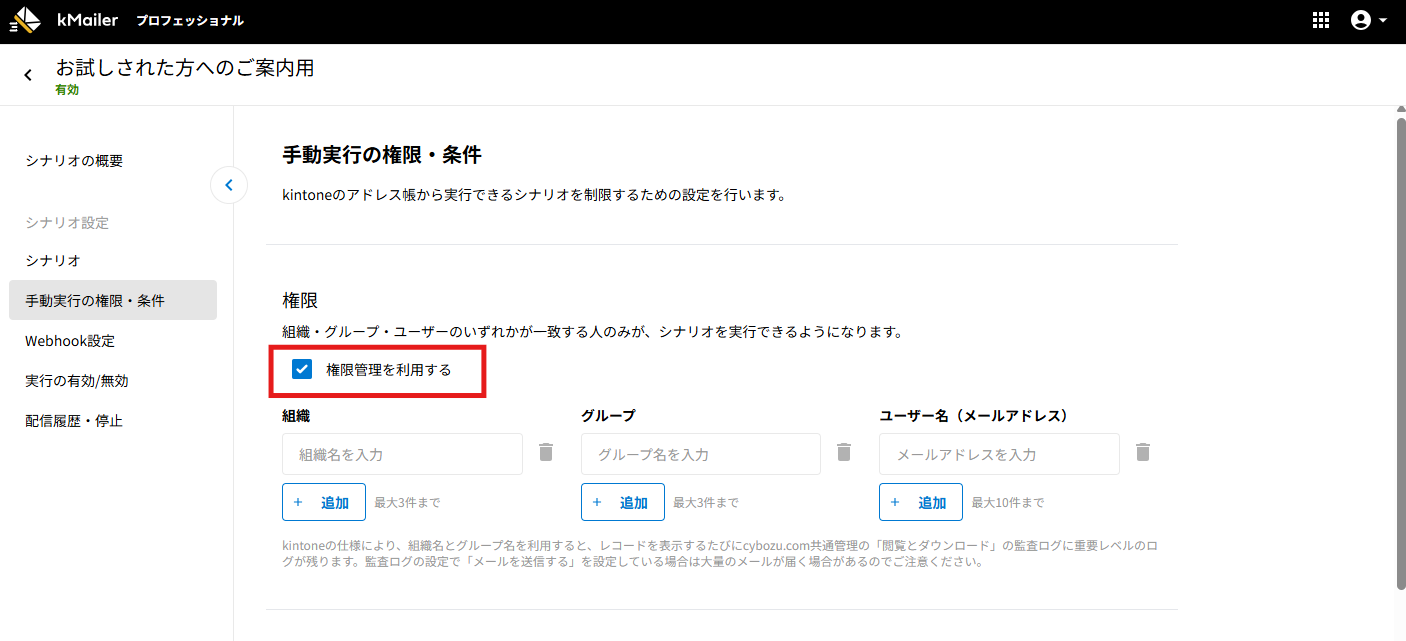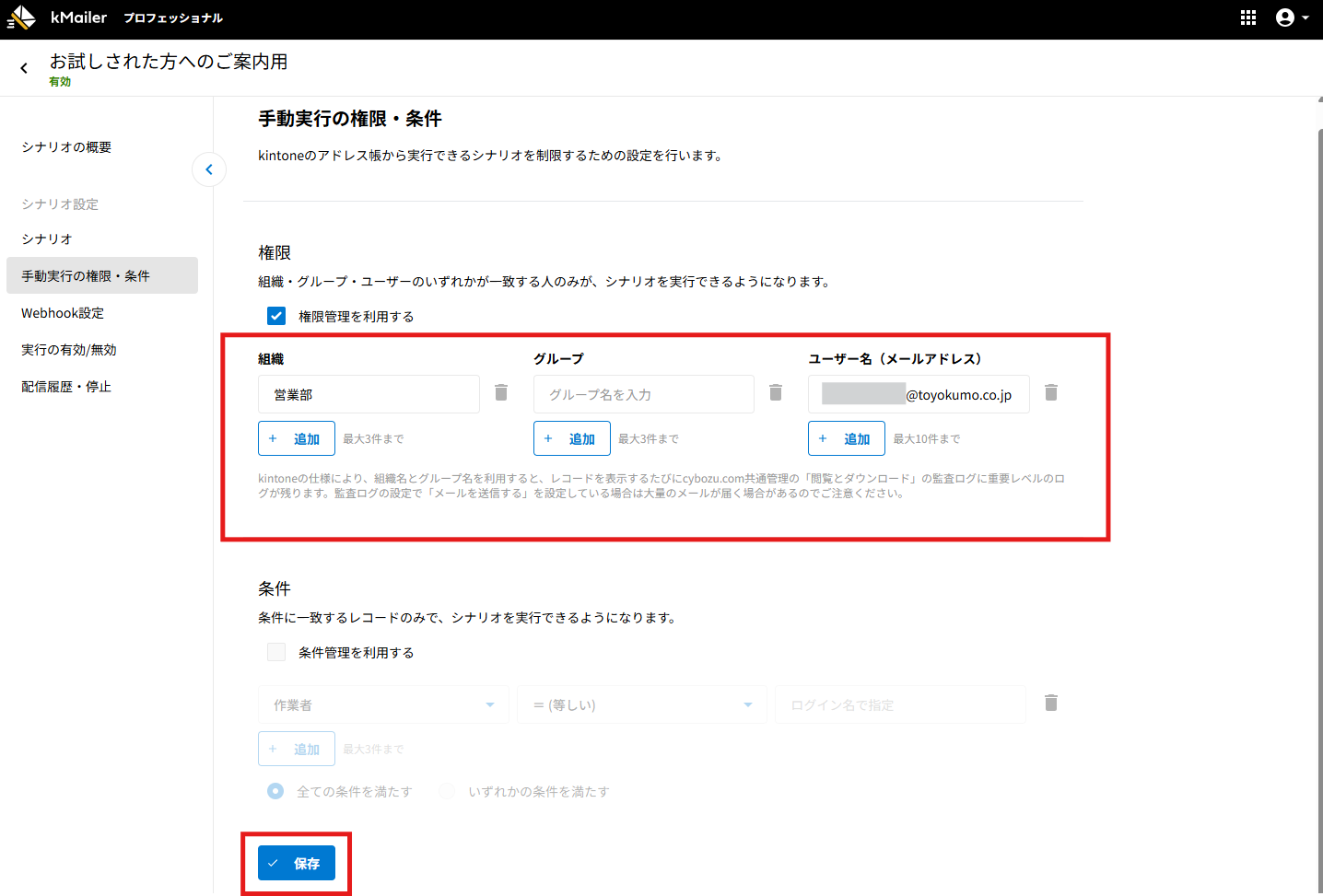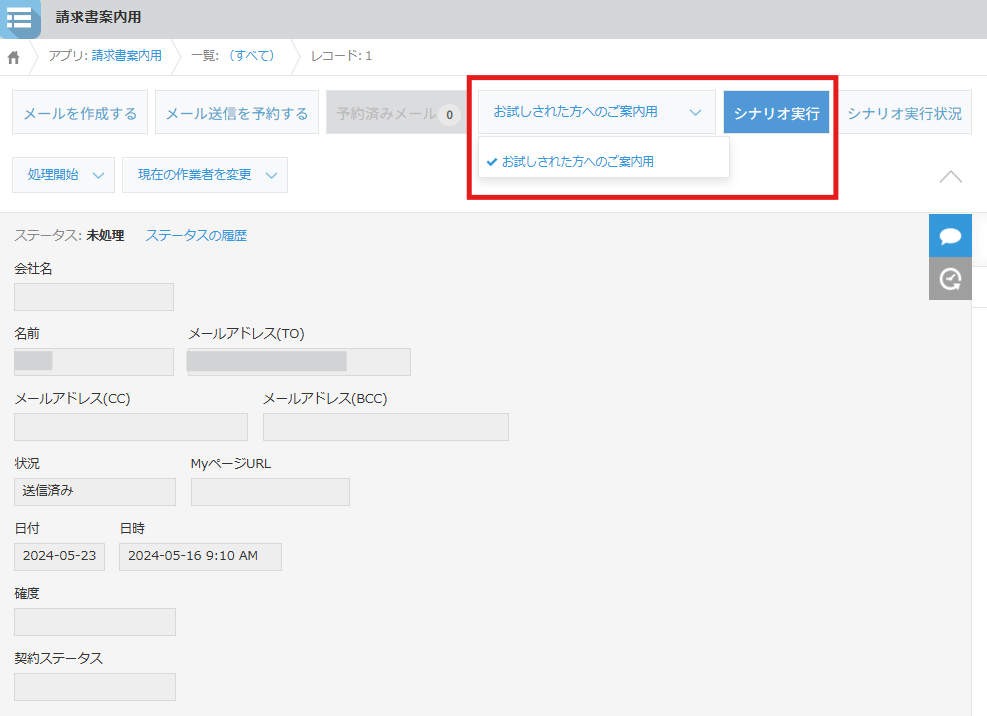プロフェッショナルコースで利用可能です
kintoneの画面から手動でシナリオを実行/予約する際に、権限を有するユーザーのみが実行/予約可能とする機能です。
組織・グループ・ユーザーのいずれかに指定した文字列で完全一致する人が実行/予約可能になります。
補足
- 作成したシナリオごとに設定します。
- お試し版でもプロフェッショナルコースと同等の設定が可能です。
- 1つのシナリオにつき、設定上限数は組織名が「3」、グループ名が「3」、メールアドレスが「10」となります。
- 設定する組織名・グループ名については予めcybozu.com共通管理にて設定する必要があります。
詳細は組織の設定/グループの設定(cybozu.comヘルプ)をご確認ください。 - 同じシナリオに対して手動実行の条件も設定している場合、権限を有するユーザー且つレコードの内容が条件に合致する場合にのみ実行/予約が可能となります。
- kintoneの仕様により、組織名とグループ名を利用すると、レコードの一覧や詳細を表示するたびにcybozu.com共通管理の監査ログに重要レベルのログが残ります。監査ログの設定で「メールを送信する」を設定している場合は大量のメールが届く場合があるのでご注意ください。
設定方法
補足
権限を設定しない場合、kintoneのアカウントを持っていてアプリにアクセスできる方誰でもシナリオの手動実行が可能となります。 補足
完全一致するアカウントのユーザーが手動実行/予約可能となるため、正しい名称・メールアドレスを入力してください。名称の一部や、ドメイン名のみの入力は出来ません。 補足
権限を持っているユーザーでアプリを開いてもシナリオが表示されない場合、シナリオの実行が無効になっている可能性があります。シナリオの実行の有効/無効を設定するをご確認いただき、実行を有効にして再度お試しください。